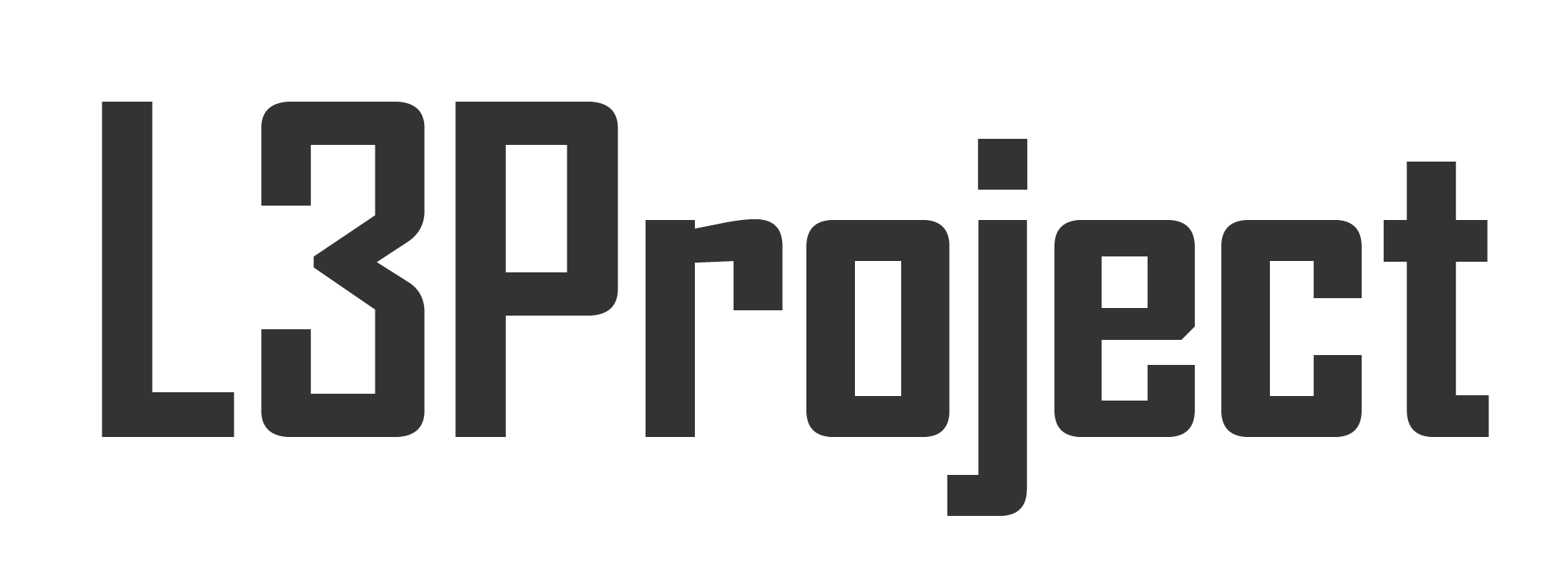コンビニに設置されているマルチコピー機は、普通紙や写真用紙だけでなく、ハガキへの印刷も可能です。これを活用すれば、オリジナルのポストカードや年賀状などを簡単に作成することができます。しかし、レーザーによって印刷を行うマルチコピー機は、その特性上フチなし印刷を行うことができません。

当サイトでは、過去に「コンビニでフチなし印刷する方法!」という記事で、普通紙のフチなし印刷にチャレンジしました。このときは、希望サイズよりワンサイズ大きい用紙に印刷してから裁断するという方法で疑似的に実現することができました。
そして、このページのアクセスを解析してみると、ハガキへのフチなし印刷がしたいという方が結構いらっしゃるようです。というわけで、コンビニのマルチコピー機でフチなしのポストカードや年賀状が作成できないか、考えてみたいと思います。
自宅印刷か業者発注か

冒頭でも述べた通り、コンビニのマルチコピー機ではどうやってもフチなし印刷はできません。上記のように、数mmのフチが必ず生じてしまいます。
したがって、別の方法を考える必要があるわけですが、正攻法で行くなら「家庭用インクジェットプリンターを使う」か「印刷業者に発注する」かの二択です。
ただ、「自宅にプリンターがない!」という方や、「今すぐに作成したい!」という方も少なくないかと思います。なのでさらに別の解決策を模索していきます。
① フチが目立たないデザインに変える

いちばん手っ取り早いのは、デザイン自体を変更してしまう方法。
右のように印刷範囲内に被写体や背景が完全に収まっているデザインなら、フチがあってもまったく分かりません。次に紹介する方法のような面倒なステップもありませんので、どうしてもコンビニで印刷したいというのであれば、この方法がもっともオススメです。
② 写真とハガキを貼り合わせる
つづいて紹介するのは、写真とハガキを貼り合わせて最後に裁断するという方法です。
いわゆる「写真ハガキ」と呼ばれるもので、とても見栄えのいいポストカードを作ることができますが、ものすごく面倒かつ費用もかかるのでオススメしません。特に何十枚も必要とするような場合には不向きです。
STEP1 データ作成
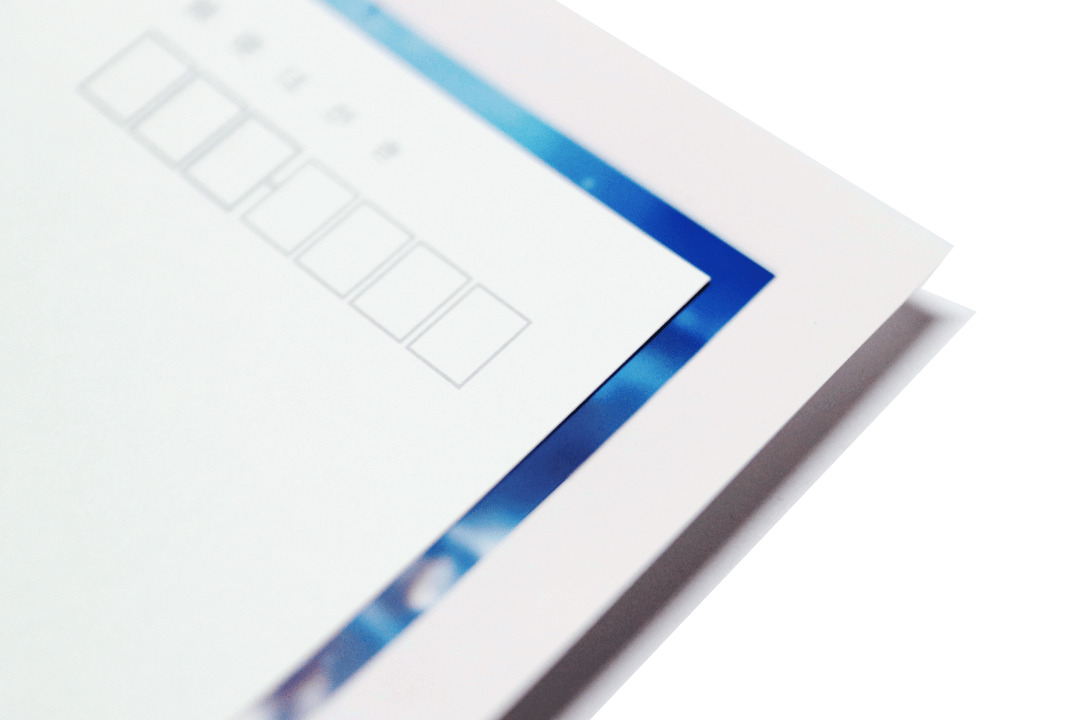
コンビニのマルチコピー機ではL判(89×127mm)もしくは2L判(127×178mm)の写真印刷が可能です。今回はハガキ(100×148mm)より大きいサイズでなければなりませんので、必然的に2L判を使うことになります。
2L判(127×178mm)とハガキ(100×148mm)を印刷品質である300dpiに換算すると、それぞれ1500×2102pxと1181×1748pxとなります。
ただし、デザインデータ(後者)は一回り大きく作成しておかないと、裁断時に白い部分が残ってしまう可能性がありますので、各辺3mm程度の余裕を見て1252×1819pxとしておきます。
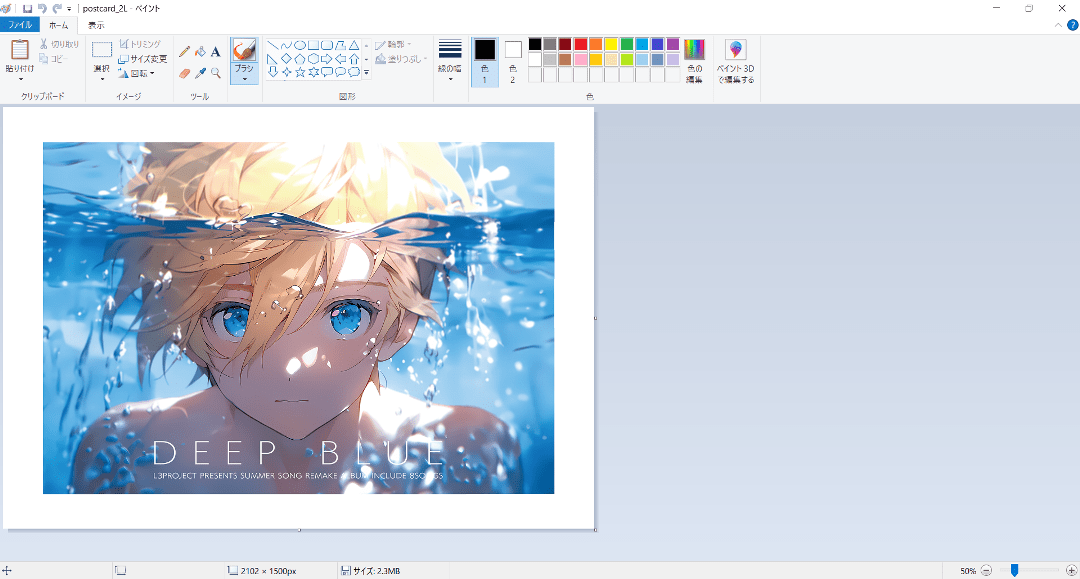
- 印刷用完成データ(PNG形式/2.33MB)
任意の画像編集ソフトで1500×2102pxのキャンバスを作成し、そこへ1252×1819pxのデザインを配置。PNGで保存します。このデータをUSBメモリなどに保存し、コンビニのマルチコピー機で原寸印刷します。
原寸印刷の方法は以下の記事をご覧ください!

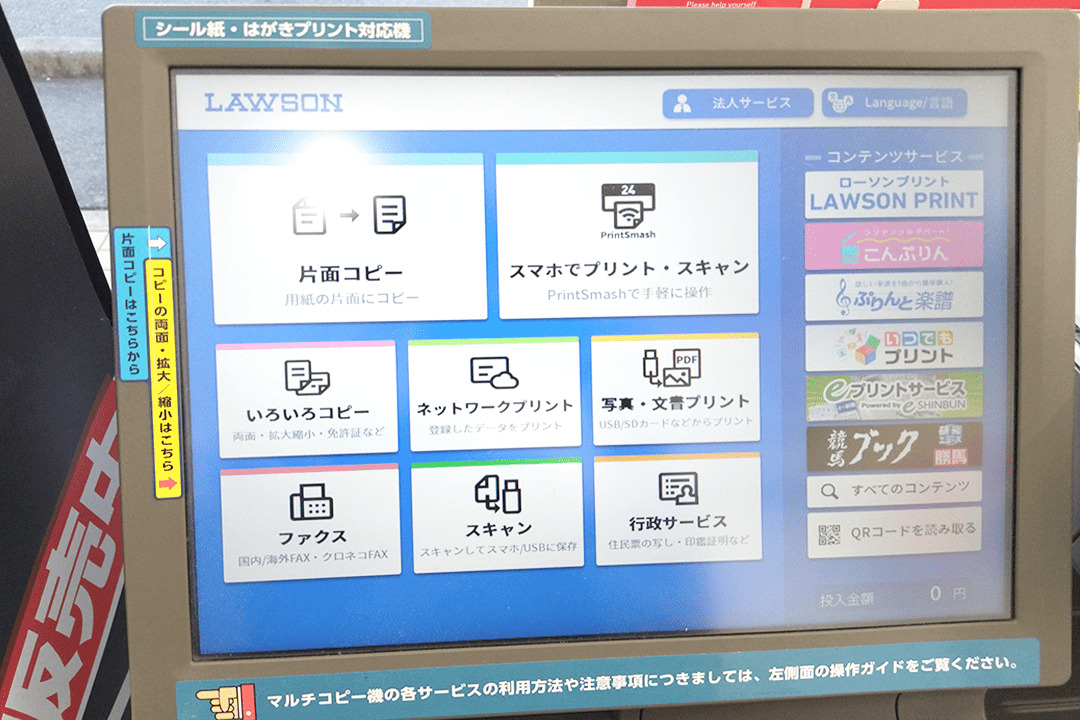
STEP2 写真とハガキを接着

つづいて、写真とハガキを貼り合わせていきます。ハガキはご自身で用意したものを使用してください。
印刷したばかりの写真は、画像のように反りがあります。この状態のまま貼り合わせるとハガキも反ってしまうため、辞書や時刻表など適当な重しで平らにしてから行うとよいでしょう。
また、接着には液体のりではなく、スプレーのりやテープのりを使用すると、波打つことなくキレイに貼ることができるのでオススメです。
STEP3 ハガキサイズで裁断

最後に、定規とカッターを使い丁寧に裁断していきます。カッターマットがあると便利です。
STEP4 完成!

ようやく完成です、お疲れさまでした!手前が今作ったポストカード、奥がハガキに直接印刷したポストカードです。
やはり、フチがないと見栄えがいいですし、なにより写真用紙なので発色や描写の細かさが段違いに素晴らしいです。かかる手間も段違いですが(笑)。
まとめ
コンビニでフチなしポストカードを作る方法のご紹介でした!
ぜひ参考にしてみてくださいm(__)m